作者:乔山办公网日期:
返回目录:excel表格制作
excel2003开始就可以自动发声了,就是让excel2003发出声响,excel2007页可以,不过也需要一些设置,看看如何让excel2007语音读出工作表内容。
一、配置系统语音属性
打开控制面板,找到语音,切换到"文本到语音转换"选项卡,语音选择为"Microsoft Simplified Chinese"即简体中文。你还可以调整语音的速度,单击"预听语音"按钮来试听以选择不同的语速,达到满意的效果后,单击确定。(如下图)
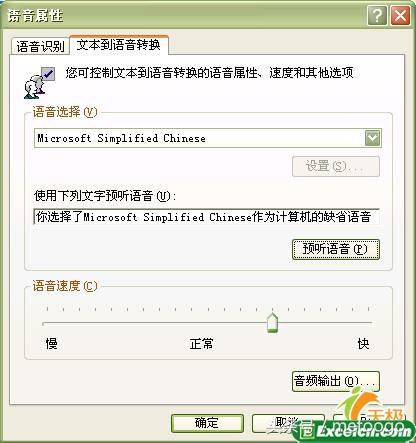
图1
二、设置Excel 2007
1、打开Excel 2007,右击左上角的Office按钮,选择"自定义快速访问工具栏",便打开了Excel选项对话框。
2、在选项窗口中单击"从下列位置选择命令"下拉列表,点选"不在功能区中的命令",在下面的列表框中选择"按Enter键朗读单元格"并单击"添加"按钮右边的列表框。单击确定退出对话框。
3、在快速访问工具栏上点按刚加上的按钮,使其处于被按下状态(如下图)

图2
4、测试,在任一单元格中输入内容,并回车或按方向键,都可以听到朗读的声音。
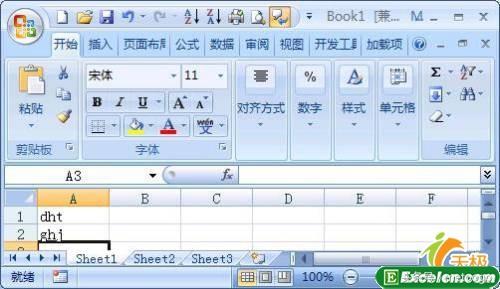
图3
一般针对于数据比较大的,如果单单用眼对数据的话肯定不行,不过通过语音来对质数据就可以方便了。